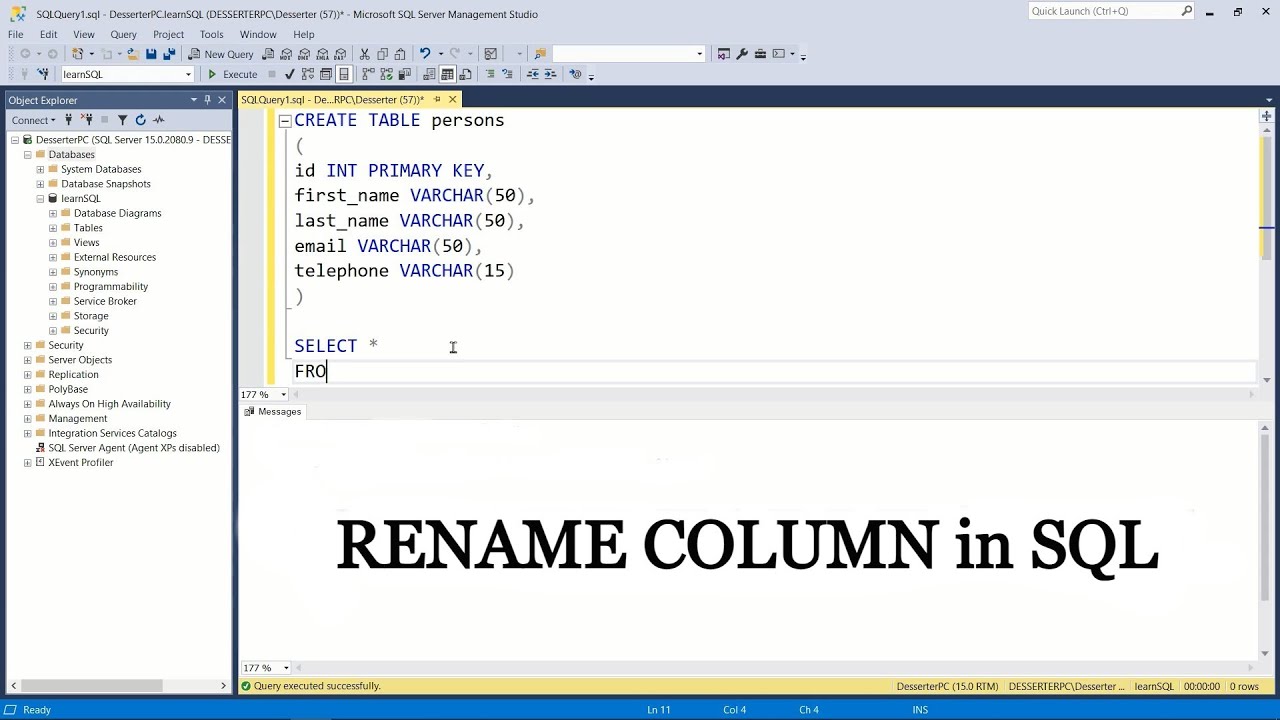Draaitabellen pimpen Kopteksten aanpassen in Excel
Ooit verdwaald geraakt in een wirwar van cijfers in een Excel-draaitabel? Het overkomt de besten! Maar wat als je die saaie, automatische kopteksten kon omtoveren tot iets sprankelends en begrijpelijks? Ja, dat kan! Het geheim? Het aanpassen van kolomkoppen in je Excel-draaitabellen.
Stel je voor: je presenteert je zorgvuldig geanalyseerde data, maar je publiek kijkt je glazig aan. De cijfers spreken niet voor zich, de kopteksten zijn cryptisch. Frustrerend, toch? Met een paar simpele klikken in Excel kun je dit voorkomen. Door de kolomtitels van je draaitabel te hernoemen, geef je je data de helderheid die het verdient. Zo wordt data-analyse ineens een feestje!
Het aanpassen van kolomkoppen in Excel is makkelijker dan je denkt. Het is als het kiezen van de perfecte outfit voor een speciale gelegenheid. Je wilt dat alles klopt, dat het er professioneel uitziet en dat de boodschap duidelijk is. Zo is het ook met je draaitabellen. De juiste koptekst maakt het verschil tussen verwarring en helderheid.
Excel-draaitabellen zijn krachtige tools voor data-analyse. Ze helpen je om grote hoeveelheden gegevens te samenvatten en te analyseren. Maar de standaard kopteksten zijn vaak niet optimaal. Ze kunnen te lang, te technisch of gewoonweg onduidelijk zijn. Door ze aan te passen, maak je je draaitabellen gebruiksvriendelijker en inzichtelijker.
Dus, hoe pak je dat aan, die kopteksten veranderen? Heel simpel! Dubbelklik op de koptekst die je wilt wijzigen. Typ de nieuwe naam in en druk op Enter. Klaar! Je hebt nu een draaitabel die niet alleen de data perfect weergeeft, maar ook nog eens super stylish is. En dat is toch wat we allemaal willen?
Het aanpassen van kolomtitels in draaitabellen is een essentiële vaardigheid voor iedereen die met Excel werkt. Het verbetert de leesbaarheid en professionaliteit van je rapportages. Door de standaardtitels te vervangen door duidelijke, beschrijvende namen, maak je je data begrijpelijk voor iedereen, zelfs voor degenen die niet bekend zijn met de technische details van je analyse.
Een concreet voorbeeld: stel je analyseert de verkoopcijfers per regio. De standaard koptekst is misschien "Som van Verkoop". Door deze te wijzigen in "Totale Verkoop per Regio" wordt de informatie direct duidelijker. Een ander voorbeeld is het vervangen van "Aantal van Klanten" door "Aantal Unieke Klanten".
Voordelen van het aanpassen van kopteksten:
1. Duidelijkheid: Duidelijke kopteksten maken je data begrijpelijk voor iedereen.
2. Professionaliteit: Professionele rapportages vereisen duidelijke en consistente kopteksten.
3. Efficiëntie: Duidelijke kopteksten besparen tijd en voorkomen misinterpretaties.
Stap-voor-stap handleiding:
1. Klik op de draaitabel.
2. Dubbelklik op de koptekst die je wilt wijzigen.
3. Typ de nieuwe naam in.
4. Druk op Enter.
Voor- en Nadelen
Voordelen: Duidelijkheid, professionaliteit, efficiëntie.
Nadelen: Geen.
Veelgestelde vragen:
1. Kan ik de kopteksten van rijen ook wijzigen? Ja.
2. Kan ik de opmaak van de kopteksten aanpassen? Ja.
3. Wat gebeurt er als ik de brongegevens wijzig? De aangepaste kopteksten blijven behouden.
4. Kan ik formules gebruiken in kopteksten? Nee.
5. Kan ik meerdere kopteksten tegelijk wijzigen? Nee, één voor één.
6. Hoe kan ik de oorspronkelijke koptekst herstellen? Door de draaitabel te vernieuwen.
7. Wat als ik per ongeluk een verkeerde naam heb ingevoerd? Dubbelklik opnieuw en corrigeer de naam.
8. Kan ik de kopteksten verbergen? Ja, via de veldinstellingen.
Conclusie: Het wijzigen van kolomkoppen in Excel-draaitabellen is een eenvoudige, maar krachtige manier om je data-analyse te verbeteren. Het zorgt voor duidelijkheid, professionaliteit en efficiëntie. Door je draaitabellen te personaliseren met duidelijke kopteksten, maak je je data toegankelijk en begrijpelijk voor iedereen. Dus, waar wacht je nog op? Duik in je Excel-sheets en geef je draaitabellen een make-over! Het is een kleine moeite met een groot effect. Je zult versteld staan van het verschil dat het maakt! Het is echt een game-changer voor je data-presentaties en analyses. Door deze simpele aanpassing til je je Excel-skills naar een hoger niveau. Dus, aan de slag en pimp die draaitabellen!
De waterbehoefte van je kat gezond en gefeliciteerd
Kajak vs kano de ultieme vergelijking
Toyota yaris cross afmetingen ontdek de lengte